Word作为办公人员日常使用的文档编辑工具,其内置的多种实用功能能够显著提升工作效率,将繁琐的操作流程简化。其中,下划线的使用是许多用户经常遇到的问题,也就是大家常说的如何在Word中绘制横线。接下来,我们将详细介绍在Word文档中绘制横线的具体步骤。
在Word文档中绘制横线的详细教程:
1.首先,在您的计算机上创建一个新的空白Word文档,如下图所示。
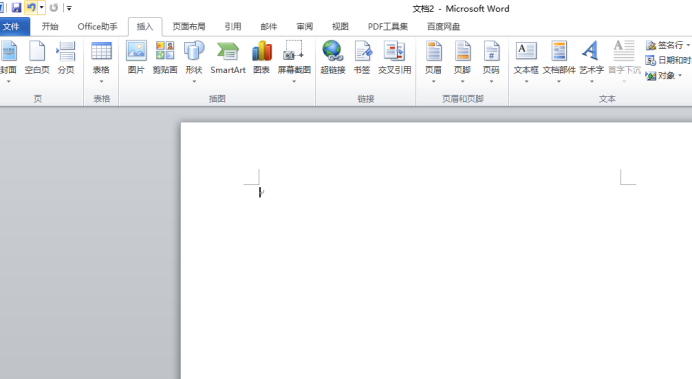
2.文档打开后,点击顶部的【开始】菜单栏,您会注意到字体部分有一个带有U的图标,点击U旁边的三角形下拉按钮,如下图红色标记部分所示。

3.随后,点击下划线按钮U旁边的箭头,会出现一个下拉菜单,在下拉菜单中选择下划线选项,如下图红色标记部分所示。

4.选择下划线后,只需按下键盘上的空格键即可生成横线,横线的长度取决于您按下空格键的次数。如果需要删除横线,只需按下键盘上的【删除键←】即可,如下图所示。

5.最后,如果您需要绘制双斜划线,只需在U的下拉菜单中找到双划线选项即可。您可以根据需要选择不同的横线样式,如下图红色标记部分所示。
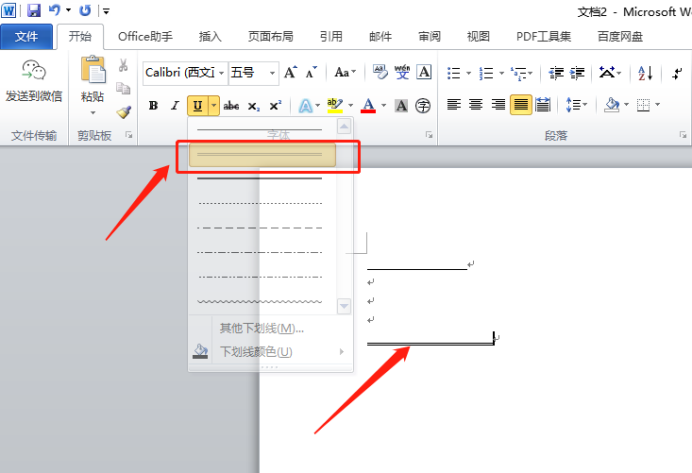
在Word中绘制横线的关键在于使用开始菜单栏下的U图标。掌握这一点后,您就可以根据需要绘制出各种样式的横线了!
